- სკაიპმა მიაღწია მასობრივ პოპულარობას, მას ჰყავს მილიონობით აქტიური მომხმარებელი და ერთგულ კლიენტები ყველა პლატფორმისთვის.
- ეს სერვისი ასევე ხელმისაწვდომია ვებ – პროგრამის სახით და დღევანდელ სტატიაში გაჩვენებთ თუ როგორ გამოიყენოთ იგი თქვენს ბრაუზერში.
- გსურთ წაიკითხოთ მეტი Skype სახელმძღვანელო? გადახედეთ ჩვენს ვებ აპლიკაციების გვერდი.
- თუ გსურთ გაიგოთ მეტი ინტერნეტ ბრაუზერების შესახებ, ეწვიეთ ჩვენს გვერდს ბრაუზერების ცენტრი.

- მარტივი მიგრაცია: გამოიყენეთ Opera ასისტენტი არსებული მონაცემების, მაგალითად, სანიშნეების, პაროლების და ა.შ.
- რესურსების ოპტიმიზაცია: თქვენი RAM მეხსიერება უფრო ეფექტურად გამოიყენება, ვიდრე სხვა ბრაუზერებში
- გაძლიერებული კონფიდენციალურობა: უფასო და შეუზღუდავი VPN ინტეგრირებული
- რეკლამები არ არის: ჩაშენებული Ad Blocker აჩქარებს გვერდების ჩატვირთვას და იცავს მონაცემების მოპოვებისგან
- სათამაშო თამაშები: Opera GX არის პირველი და საუკეთესო ბრაუზერი სათამაშოებისთვის
- ჩამოტვირთეთ ოპერა
Skype არის შეტყობინებების პოპულარული სერვისი და ის ხელმისაწვდომია ყველა პლატფორმაზე, როგორც დესკტოპზე, ასევე მობილურზე. თუმცა, იცით თუ არა, რომ შეგიძლიათ გამოიყენოთ Skype თქვენს სისტემაში ბრაუზერი როგორც?
მართალია, Skype– ზე და მის ყველა მახასიათებელზე წვდომა შეგიძლიათ თქვენი ვებ – ბრაუზერიდან, ხოლო დღევანდელ სტატიაში გაჩვენებთ როგორ უნდა გააკეთოთ ეს.
როგორ გამოვიყენო Skype ვებ ბრაუზერში?
1. გამოიყენეთ Firefox ან Opera
ოპერა
- Გააღე Skype ვებსაიტისთვის გვერდი
- დააწკაპუნეთ თაგუნას მარჯვენა მხარეს ნებისმიერ გვერდზე და აირჩიეთ შეამოწმეთ ელემენტი. გარდა ამისა, დააჭირეთ ღილაკს Ctrl + Shift + I.

- ახლა დააჭირეთ ღილაკს მენიუ ღილაკს და აირჩიეთ დამატებითი ინსტრუმენტები> ქსელის პირობები.

- ბოლოში, ქსელის პირობები ჩანართი გამოჩნდება. მონიშვნის მოხსნა ავტომატურად აირჩიეთ ვარიანტი და დააყენეთ მომხმარებლის აგენტი Chrome - ვინდოუსი ან Edge - ვინდოუსი.

- განაახლეთ გვერდი და Skype for Web უნდა დაიწყოს მუშაობა.
Skype- ისთვის ვებსაიტის საუკეთესო ეფექტურობისთვის გთავაზობთ გამოიყენოთ ოპერა. ამ ბრაუზერს აქვს ჩაშენებული ადბლოკერი, რომელიც ამოიღებს ყველა რეკლამას და დააჩქარებს ვებგვერდის ჩატვირთვის დროს.
მცირე ტექნიკის მოთხოვნების წყალობით, Opera შესანიშნავად შეძლებს ისეთი სერვისების მართვას, როგორიცაა Skype. დაბოლოს, რაც არანაკლებ მნიშვნელოვანია, ოპერის pop-out ვიდეო პლეერი შეიძლება სასარგებლო იყოს ვიდეო ზარებისთვის მრავალჯერადი დავალების შესრულებისას.
უფრო მეტიც, შეგიძლიათ გააძლიეროთ Opera ისეთი გაფართოებებით, როგორიცაა Skype Messenger გაფართოება.

ოპერა
Skype თქვენს მეგობრებთან და ოჯახის წევრებთან ერთად ამ სწრაფ ბრაუზერში და გაზარდეთ თქვენი გამოცდილება სხვადასხვა ხელმისაწვდომი გაფართოების გამოყენებით.
ეწვიეთ ვებგვერდს
Firefox:
- ჩამოტვირთეთ და დააინსტალირეთ მომხმარებლის აგენტის გადამრთველი გაფართოება.
- ღია Skype ვებსაიტისთვის გვერდზე და დააჭირეთ ღილაკს მომხმარებლის აგენტის გადამრთველი ხატი.
- ახლა აირჩიეთ Windows / Edge ან Windows / Chrome.
- განაახლეთ გვერდი.
2. გამოიყენეთ Chrome ან Microsoft Edge
სანამ თქვენს ბრაუზერში გამოიყენოთ Skype, უნდა დარწმუნდეთ, რომ გაქვთ Skype ანგარიში. Skype ანგარიშის შესაქმნელად გააკეთეთ შემდეგი:
- გადადით Skype- ის ვებსაიტზე და დააჭირეთ აქ Შებრძანდით ღილაკი ზედა მარჯვენა კუთხეში.

- აირჩიეთ დარეგისტრირება ვარიანტი.
- თქვენი ანგარიშის შესაქმნელად მიჰყევით ეკრანზე მოცემულ ინსტრუქციებს.
თქვენს ბრაუზერში Skype გამოსაყენებლად, უბრალოდ უნდა გააკეთოთ შემდეგი:
- გადადით Skype- ის ვებსაიტზე და აირჩიეთ შედით სისტემაში> გამოიყენეთ Skype Online.

- შეიყვანეთ თქვენი ავტორიზაციის მონაცემები.

- ამის გაკეთების შემდეგ, თქვენ უნდა გქონდეთ საშუალება გამოიყენოთ Skype თქვენს ბრაუზერში.
მნიშვნელოვანია აღინიშნოს, რომ Skype for Web ხელმისაწვდომია მხოლოდ Microsoft Edge და Google Chrome. ამასთან, არსებობს პატარა ხრიკი, რომლის საშუალებითაც შეგიძლიათ სკაიპზე წვდომა იმ ბრაუზერებზეც კი, რომლებიც სრულად არ არის მხარდაჭერილი.
თქვენს ბრაუზერში Skype– ის გამოყენება რთული არ არის, სანამ ამ ამოცანის სათანადო ბრაუზერი გაქვთ.
იყენებთ Skype- ს ბრაუზერში თუ გირჩევთ გამოიყენოთ დამოუკიდებელი კლიენტი? შეგვატყობინეთ ქვემოთ მოცემულ კომენტარებში.
 კიდევ გაქვთ პრობლემები?შეასწორეთ ისინი ამ საშუალებით:
კიდევ გაქვთ პრობლემები?შეასწორეთ ისინი ამ საშუალებით:
- ჩამოტვირთეთ ეს PC სარემონტო ინსტრუმენტი TrustPilot.com– ზე შესანიშნავია (ჩამოტვირთვა იწყება ამ გვერდზე).
- დააჭირეთ დაიწყეთ სკანირება Windows– ის პრობლემების მოსაძებნად, რომლებიც შეიძლება კომპიუტერში პრობლემებს იწვევს.
- დააჭირეთ შეკეთება ყველა დაპატენტებულ ტექნოლოგიებთან დაკავშირებული პრობლემების გადასაჭრელად (ექსკლუზიური ფასდაკლება ჩვენი მკითხველისთვის).
Restoro გადმოწერილია 0 მკითხველი ამ თვეში.
ხშირად დასმული შეკითხვები
თქვენს ბრაუზერში Skype– ის გასახსნელად, გადადით Skype– ის ვებ – გვერდზე, შედით სისტემაში და აირჩიეთ გამოიყენეთ Skype Online ვარიანტი.
დიახ, Skype ვებსაიტისთვის მუშაობს Google Chrome– თან, ყუთში გამოსული პრობლემების გარეშე.
არა, სკაიპისთვის კამერა არ გჭირდებათ. ამასთან, კამერის გარეშე, სხვა ადამიანი ვერ დაგინახავს ვიდეო ზარების დროს.
Skype ID არის უნიკალური მომხმარებლის სახელი, რომელიც თქვენს Skype ანგარიშს უკავშირდება. მეორეს მხრივ, Skype სახელი არის მხოლოდ ჩვენების სახელი, რომელსაც იყენებთ Skype- ზე.
თქვენს ბრაუზერში Skype– ის გასახსნელად, გადადით Skype– ის ვებ – გვერდზე, შედით სისტემაში და აირჩიეთ გამოიყენეთ Skype Online ვარიანტი.
დიახ, Skype ვებსაიტისთვის მუშაობს Google Chrome– თან, ყუთში გამოსული პრობლემების გარეშე.
არა, სკაიპისთვის კამერა არ გჭირდებათ. ამასთან, კამერის გარეშე, სხვა ადამიანი ვერ დაგინახავს ვიდეო ზარების დროს.
Skype ID არის უნიკალური მომხმარებლის სახელი, რომელიც თქვენს Skype ანგარიშს უკავშირდება. მეორეს მხრივ, Skype სახელი არის მხოლოდ ჩვენების სახელი, რომელსაც იყენებთ Skype- ზე.
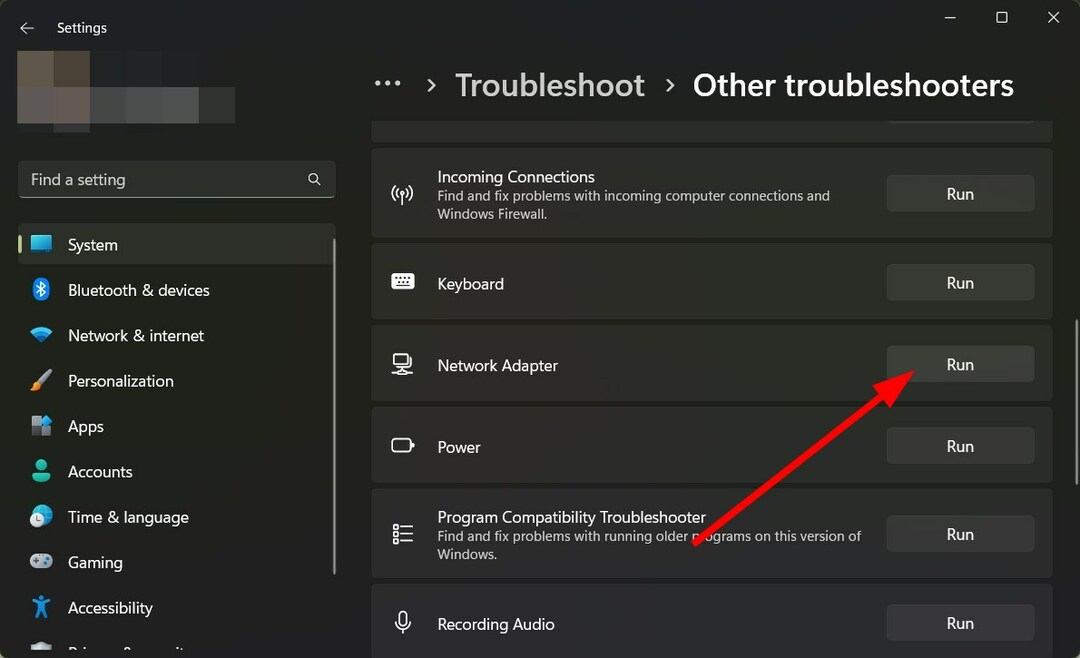
![თქვენი ბრაუზერი ან ოპერაციული სისტემა არ უჭერს მხარს ამ უსაფრთხოების გასაღებს [ფიქსირდა]](/f/6d330e0a0cb67b3acc481fcd5a649f0c.png?width=300&height=460)
